Como configurar a conexão de rede usando a ferramenta 'nmcli'
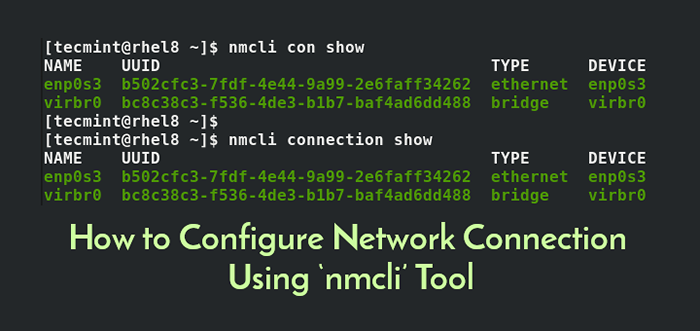
- 1983
- 403
- Mr. Mitchell Hansen
Abreviado como nmcli, A interface da linha de comando do Network Manager é uma ferramenta bacana e fácil de usar que economiza muito tempo quando você precisa configurar um endereço IP.
Leia também: Como configurar a rede IP com a ferramenta gráfica 'NMTUI'
Para exibir todas as interfaces de rede ativa em seu Linux sistema execute o comando.
Mostra de conexão de $ nmcli ou um show de $ nmcli
Observe que vigarista é a forma de conexão truncada e você ainda acabará com o mesmo resultado como mostrado.
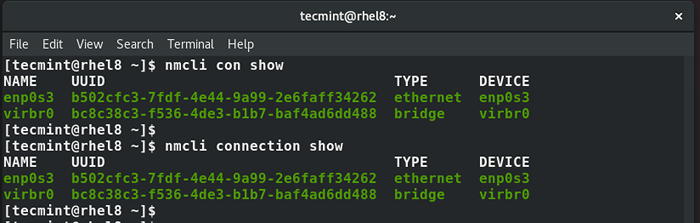 Verifique as interfaces de rede ativa
Verifique as interfaces de rede ativa Além disso, você pode executar o comando abaixo para exibir interfaces ativas e inativas.
$ nmcli dev status
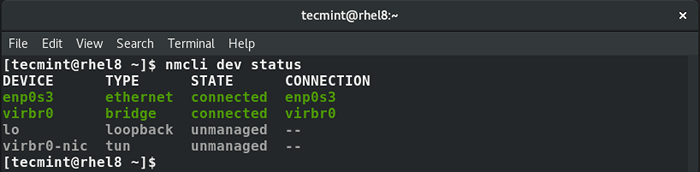 Verifique todas as interfaces de rede
Verifique todas as interfaces de rede Defina o endereço IP estático usando a ferramenta NMCLI
Usando nmcli Ferramenta, você pode modificar uma interface de rede para usar um endereço IP estático. Neste exemplo, modificaremos a interface de rede ENPS03 Para usar um IP estático.
Mas primeiro, vamos verificar o endereço IP usando o comando IP.
$ ip addr
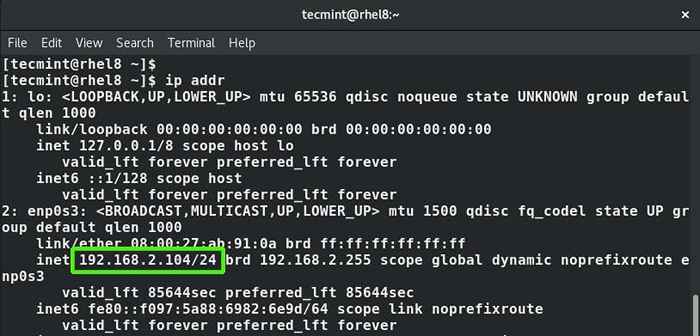 Verifique o endereço IP da rede
Verifique o endereço IP da rede O endereço IP atual é 192.168.2.104 com um CIDR de /24. Vamos configurar um IP estático com os seguintes valores:
Endereço IP: 192.168.2.20/24 Gateway padrão: 192.168.2.1 DNS preferido: 8.8.8.8 Endereço IP estático
Primeiro, execute o comando abaixo para configurar o endereço IP.
$ nmcli con mod enps03 ipv4.endereços 192.168.2.20/24
Em seguida, configure o gateway padrão como mostrado:
$ nmcli con mod enps03 ipv4.Gateway 192.168.2.1
Em seguida, configure o servidor DNS:
$ nmcli con mod enps03 ipv4.DNS “8.8.8.8 ”
Em seguida, mude o endereço de DHCP para estático.
$ nmcli con mod enps03 ipv4.Manual do método
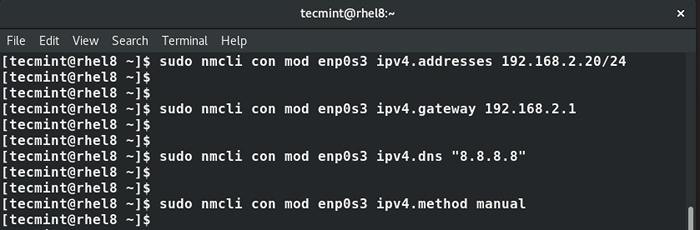 Defina IP estático no RHEL 8
Defina IP estático no RHEL 8 Para salvar as mudanças, execute o comando
$ nmcli con up enps03
 Endereço IP ativo da rede
Endereço IP ativo da rede As mudanças serão escritas para /etc/sysconfig/network-scripts/ifcfg-enps03 arquivo.
Para confirmar o IP, execute mais uma vez o comando:
$ ip addr enps03
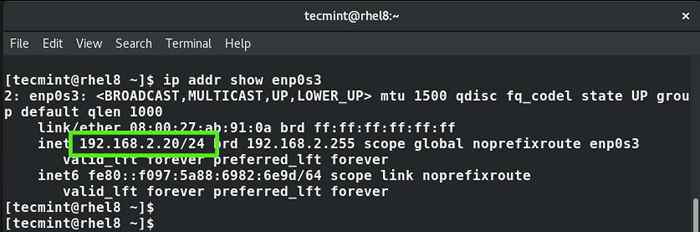 Verifique o endereço IP
Verifique o endereço IP Além disso, você pode ver o /etc/sysconfig/network-scripts/ifcfg-enps03 Arquivo usando o comando CAT.
$ cat/etc/sysconfig/network-scripts/ifcfg-enps03
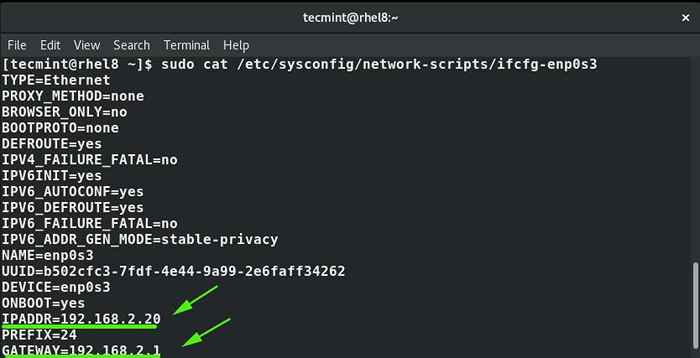 Exibir arquivo de interface de rede
Exibir arquivo de interface de rede E isso conclui este guia sobre a configuração da conexão de rede usando 'nmcli'Ferramenta de linha de comando no Linux. Esperamos que você tenha achado este guia útil.

